Hinweis
Für den Zugriff auf diese Seite ist eine Autorisierung erforderlich. Sie können versuchen, sich anzumelden oder das Verzeichnis zu wechseln.
Für den Zugriff auf diese Seite ist eine Autorisierung erforderlich. Sie können versuchen, das Verzeichnis zu wechseln.
[Dieser Artikel ist Teil der Dokumentation zur Vorschauversion und kann geändert werden.]
In diesem Artikel erfahren Sie mehr über häufige Fehler, die beim Erstellen von Apps aus einem Figma-Design auftreten können.
Fehler: Ungültiger Link. Kopieren Sie einen bestimmten Seiten- oder Frame-Link und nicht nur einen Link zu einer Datei.
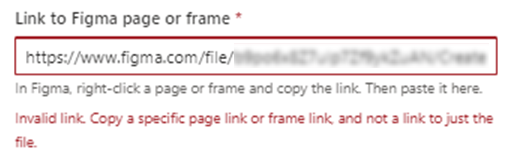
Dieser Fehler tritt auf, wenn Sie den Link zu einer Figma-Datei anstelle des Links zu einer bestimmten Seite oder einem Frame innerhalb der Figma-Datei eingeben. Manchmal kann der Link auch eine fehlende „Knoten-ID“ haben.
Um die Figma-Seite oder Frame-URL mit „Knoten-ID“ zu erhalten, stellen Sie sicher, dass Sie einen beliebigen Frame in Figma auswählen, bevor Sie die URL aus der Adressleiste kopieren. Sie können auch einen Link zu der Seite mit „Knoten-ID“ finden, indem Sie die Seite auswählen, die Sie konvertieren möchten > mit der rechten Maustaste auf den Seitennamen klicken > Link zur Seite kopieren auswählen.
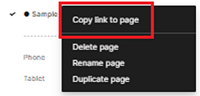
Stellen Sie sicher, dass die URL ?node-id=<node ID> enthält, wenn Sie den kopierten Link vom Figma-Bildschirm in Power Apps in die App einfügen.
Weitere Informationen zum Erstellen von Links zu einer Seite oder einem Frame finden Sie unter Kopieren Sie Links zu Dateien, Seiten und Frames und Link zur Seite kopieren.
Fehler: Zugriff verweigert Überprüfen Sie die eingegebenen Informationen und versuchen Sie es erneut
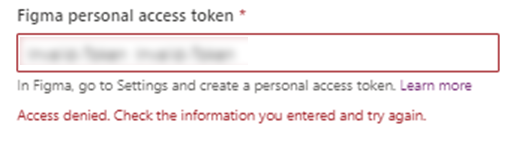
Dieser Fehler tritt auf, wenn Sie beim Erstellen einer App von Figma ein ungültiges Token angeben. Informationen zum Generieren eines persönlichen Zugriffstoken in Figma finden Sie unter Zugriffstoken.
Die App-Erstellung schlägt aufgrund einer ungültigen Struktur fehl
Die App-Erstellung schlägt fehl, wenn die von Ihnen bereitgestellte Figma-Seite oder der Frame keine gültige Struktur mit einer Liste von Komponenten innerhalb eines Frames aufweist. Stellen Sie in diesem Fall sicher, dass Sie die Anweisungen von Instanz trennen Schritt befolgen, bevor Sie den Frame zum Generieren der App verwenden.
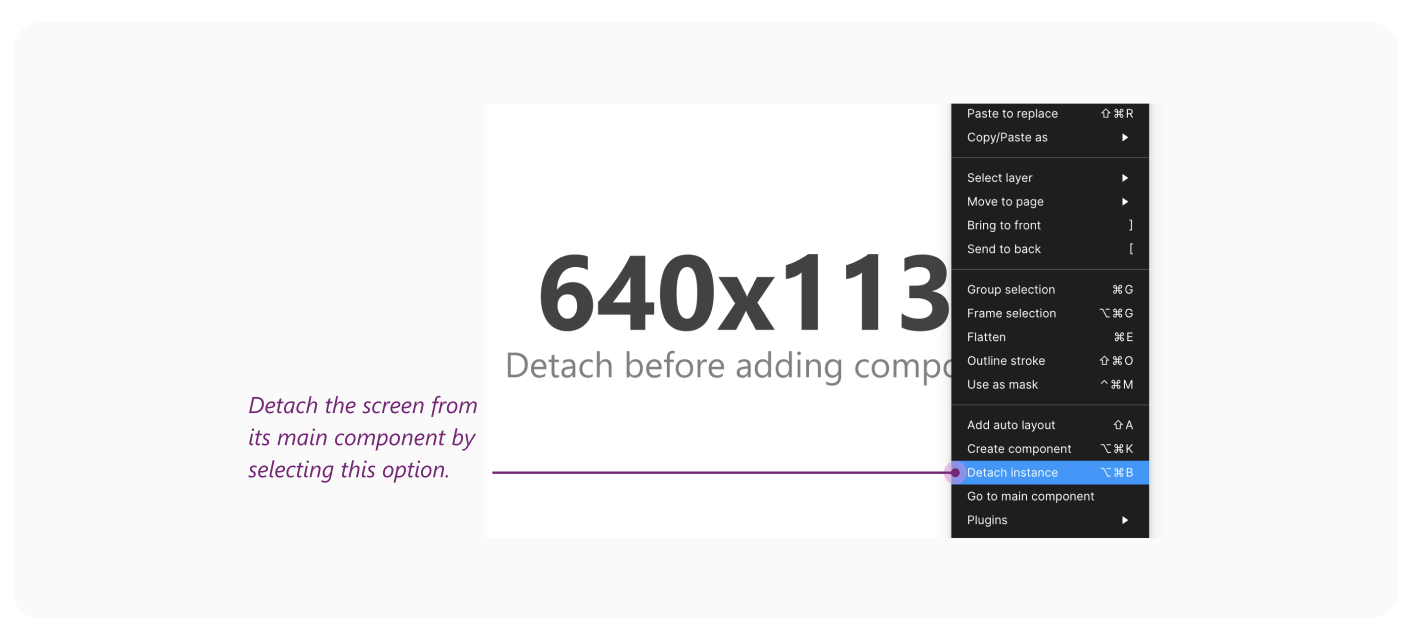
Stellen Sie außerdem sicher, dass die Komponenten, die der Seite in Figma hinzugefügt werden, in einem Rahmen enthalten sind und aus der Liste der unterstützten Komponenten stammen, die das UI-Kit bereitgestellt hat.